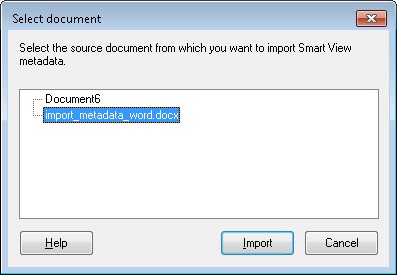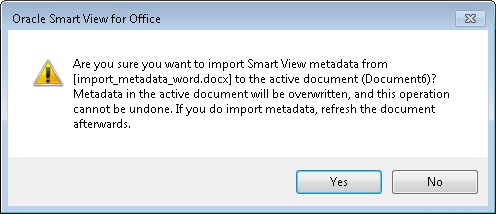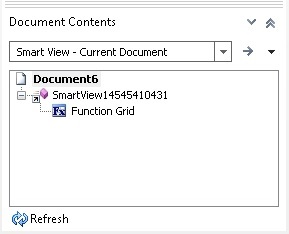コピー済Wordドキュメントへのメタデータのインポート
クラウド・データ・ソース・タイプ: Oracle Analytics Cloud、Oracle Analytics Cloud - Essbase、Planning、Planningモジュール、Narrative Reporting、Financial Consolidation and Close、Tax Reporting
オンプレミス・データ・ソース・タイプ: Oracle Essbase、Oracle Hyperion Financial Management、Oracle Hyperion Planning、Oracle Business Intelligence Enterprise Edition、Oracle Hyperion Reporting and Analysis
開始する前に、「Officeアプリケーションへのメタデータのインポート」の内容を確認してください。
ノート:
この操作を元に戻すことはできません。Wordドキュメントにメタデータをインポートするには:
 をクリックします。
をクリックします。